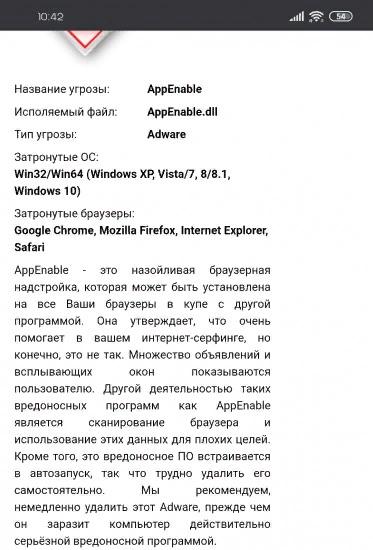App enabler что это за программа
Какие приложения можно смело удалить со своего новенького смартфона?
Покупая новый смартфон на Android, пользователь зачастую сталкивается с огромным множеством непонятных ему приложений, предустановленных производителем. Зачем они нужны? Нужны ли они вообще? Можно ли их удалить и не повлияет ли это на работу смартфона?
Некоторые производители запрещают удалять приложения, идущие «в комплекте» со смартфоном. К примеру, на смартфонах Xiaomi этого сделать нельзя (необходимо получать root-доступ, что не так просто сделать рядовому пользователю). Другие производители (например, Samsung или Huawei) позволяют лишь отключить ненужные стандартные приложения, не удаляя их полностью.
Как удалить приложение на Android?
Прежде чем мы перейдем к сути вопроса, вспомним, как удалять приложения на Android-смартфоне. На некоторых смартфонах достаточно нажать пальцем на иконку приложения и подержать пару секунд. В появившемся меню выбрать пункт Удалить или Отключить:
Но, в большинстве случаев, для удаления приложения необходимо зайти в Настройки смартфона, там выбрать пункт Приложения. После выбора нужного приложения, открываем его и нажимаем Удалить (или Выключить). В зависимости от марки смартфона, все может выглядеть немного по-другому, но, принцип тот же:
Список приложений, которые следует сразу удалить
Сегодня мы рассмотрим наиболее часто встречающиеся предустановленные приложения, которые можно смело удалять со своего новенького смартфона, не только освободив дополнительную память, но и увеличив тем самым время работы смартфона (так как лишние приложения могут работать в фоне и тратить заряд аккумулятора впустую).
Итак, проверьте, не встречаются ли у вас приложения из нашего списка:
Диск
Это облачное хранилище от Google. Приложение позволяет вам хранить некоторые файлы\документы на сервере Google, чтобы получить доступ к этим данным с любого смартфона или даже через браузер компьютера. Если вы не пользуетесь облачным хранилищем — смело удаляйте\отключайте это приложение.
Защищенная папка
Приложение от Samsung, позволяющее скрывать различные файлы или даже приложения от посторонних людей. Достать что-либо из этой папки можно только по паролю\отпечатку пальца. Если вы не работаете на спец.службы, с этим приложением можно расстаться.
Google Карты
Если вы не пользуетесь навигацией на своем смартфоне, тогда лучше это приложение сразу удалить. Помимо навигации данное приложение довольно активно разряжает аккумулятор смартфона, так как, во-первых, все время следит за вашим перемещением и сохраняет историю мест, где вы бывали ежедневно (довольно забавная функция, позволяющая «отмотать время назад» и узнать, где и в какой момент времени вы были определенного числа). А во-вторых, данное приложение постоянно следит за ситуацией на дорогах, чтобы предупреждать вас о пробках.
За лаконичным названием скрывается Google-ассистент (аналог Siri от Apple). Данный сервис обычно запускается на любом Android-смартфоне долгим нажатием кнопки Домой. Если вам не охота общаться с виртуальными ассистентами или попросту не интересна та информация, которую они предоставляют — удаляйте это приложение!
Словарь
Также встречается часто на смартфорнах Samsung. Данное приложение является, как не сложно догадаться по названию, словарем. Принцип работы следующий: вы скачиваете нужные вам словари, затем выделяя любой текст, помимо команд Копировать\Вставить\Выделить, у вас появится команда Словарь, выбрав которую, выделенное слово\текст будет переведено во всплывающем окошке. Если эта функция вам не нужна — удаляйте приложение.
Briefing
Довольно бесполезное для большинства людей приложение, которое, к тому же, расходует заряд аккумулятора. Это специальный новостной рабочий стол. Его можно открыть, сделав свайп вправо на основном экране с иконками (далеко не на всех смартфонах). Если вы не используете это приложение для чтения новостей — удаляйте! Тем более, есть гораздо более удобные приложения и способы получения новостей.
Этому приложению можно смело дать звание самого бесполезного приложения от Google. Конечно, сама идея (осуществление видео-звонков) отличная, вот только никто этим приложением не пользуется, так как есть гораздо более популярные аналоги: Skype, Viber, WhatsApp или Facebook Messanger. Смело удаляйте!
Wear
У вас есть смартчасы или фитнес-браслет от Samsung? Если нет — удаляйте это приложение, так как оно используется только для подключения к смартфону носимых устройств от Samsung.
Gmail
Это почтовый клиент от Google. И здесь не все так просто, как может показаться на первый взгляд. Дело в том, что практически каждый производитель смартфонов предоставляет свое собственное приложение для работы с почтой, а компания Google пытается всех удержать на своем клиенте. В результате, на подавляющем большинстве смартфонов установлены и работают две почтовые программы, каждая из которых отдельно расходует заряд аккумулятора, проверяя почту в фоновом режиме. Поэтому, оставьте одно приложение (от производителя смартфона, либо от Google), а второе обязательно удалите. Если почтой не пользуетесь — удаляйте сразу оба приложения.
Google Фото
Это приложение обязательно следует удалить только если оно вам действительно не нужно. Благодаря ему все фото и видео с вашего смартфона выгружаются в облако (на сервера) Google и хранятся там неограниченное количество времени. Удобство здесь очевидное. Сменили\потеряли смартфон или произошел какой-то сбой — всё это никак не повлияет на сохранность фото, они будут доступны всегда через интернет или с другого смартфона (по вашему паролю). Если вам действительно не нужна эта функция, тогда обязательно удалите приложение, так как оно относительно сильно расходует заряд аккумулятора.
Google Музыка
Очень удобное приложение для прослушивания музыки. Проблема состоит лишь в том, что нужно оплачивать его ежемесячную подписку. А если вы не слушаете музыку по подписке, смысла в этом приложении нет никакого, ведь для прослушивания своих mp3 есть множество более удобных и функциональных аналогов.
Google Фильмы
Мягко говоря, не самая популярная соцсеть в русскоязычном мире во многом благодаря узкой «специализации» — поиска и установления деловых контактов. Если вы там не зарегистрированы, смело удаляйте это приложение.
OneDrive
Чуть выше мы рассматривали приложение Google Диск. OneDrive является его аналогом от Microsoft с одним преимуществом — это приложение уже установлено на каждом Windows-ноутбуке. Но, если вам не интересно хранить файлы на серверах Microsoft — удаляйте его (более того, подобные приложения постоянно работают в фоне, чтобы синхронизировать любые изменения).
PowerPoint
Когда в последний раз вы создавали или просматривали на своем смартфоне PowerPoint-презентацию? Смело удаляйте это приложение, если оно было установлено на вашем смартфоне из магазина.
Smart Switch
Приложение от Samsung, предназначенное для переноса всех данных со своего предыдущего смартфона на новый Samsung. Если в этом нет необходимости — удаляйте приложение. Более того, сейчас практически все важные данные (контакты, почта, приложения) хранятся в облаке Google и автоматически появятся на новом устройстве после добавления своей учетной записи в Google.
Что бы еще удалить?
Здесь мы не говорили о таких простых приложениях, как Блокнот или Музыкальный проигрыватель. По названию приложения уже понятно, что его можно удалить без каких-либо последствий, если оно вас не устраивает.
Вот еще краткий перечень приложений, встречающихся на смартфонах и заслуживающих удаления (многие из них — хорошие продукты, речь идет лишь о том, что их удаление никак не повлияет на работу смартфона):
Конечно, это далеко не полный список ненужных приложений, встречающихся на современных смартфонах. Каждый производитель пытается «подсадить» пользователя на свои продукты (либо на приложения от сторонних разработчиков, если это рекламное размещение).
Но даже если вы удалите только перечисленные выше приложения, сможете уже освободить достаточно много места на смартфоне, а также продлить время его работы от одной зарядки!
P.S. Не забудьте подписаться в Telegram на первый научно-популярный сайт о мобильных технологиях — Deep-Review, чтобы не пропустить очень интересные материалы, которые мы сейчас готовим!
Как бы вы оценили эту статью?
Нажмите на звездочку для оценки
Внизу страницы есть комментарии.
Напишите свое мнение там, чтобы его увидели все читатели!
Если Вы хотите только поставить оценку, укажите, что именно не так?
990x.top
Простой компьютерный блог для души)
App Enabler Xiaomi — что это?
Приветствую друзья. Данная заметка расскажет о программе App Enabler, которое можете встретить на устройствах производителя Xiaomi.
App Enabler Xiaomi — что это такое?
Предположительно рекламное приложение.
Информации о программе с таким названием — нет. Существует программа MW-Pen App Enabler, которая предназначена для добавления любых приложений в окно пера или мультиокно. Однако ПО создано для устройств фирмы Sasmsung.
На зарубежном форуме найдена информация, что AppEnabler относится к Telekom Deutschland, это оператор связи. Возможно это фирменное приложение зарубежного оператора, может быть на телефоне, которые например был куплен заграницей.
Также под этим названием идет браузерная надстройка, которая может быть установленной в браузеры Google Chrome, Mozilla Firefox, Internet Explorer, Safari. Надстройка делает пользование интернетом более удобным, однако она относится больше к компьютерам, чем к мобильным девайсам:
Также на форуме c.mi.com найдена информация, что это может быть рекламное приложение, установленное по умолчанию в устройствах Xiaomi. За счет установки таких утилит цена устройства может быть снижена. Программа может просто показывать ненавязчивую рекламу. В любом случае проверить телефон антивирусами не помешает (ESET, Kaspersky).
Заключение
MiUI 11 удаляем ненужные приложения
📲 Очистка MiUI 11 от лишних приложений — какие приложения можно удалять из MiUI 11 и как это сделать.
Сегодня я провел небольшой эксперимент по очистке оболочки MiUI 11 от ненужных программ и приведение MiUI 11 в состояние, максимально близкое к стоковому Android по программному наполнению. Как я уже неоднократно говорил в своих обзорах смартфонов, лично я терпеть не могу стоковый Android, во-первых, из-за его убогого внешнего вида, во-вторых, из-за отсутствия привычных мне настроек в оболочке MiUI (и некоторых других), без которых стало уже не совсем комфортно. Другими словами, я попробовал сделать своеобразное сочетание и убрать все лишние программы из MiUI 11, как это реализовано в стоковом Андроиде, но при этом оставив все настройки и фишки самой оболочки.
Мало того, что лишние приложения в оболочке Xiaomi занимают лишнюю память, не редки случаи, когда они жрут и оперативную память, работая в фоне, и потребляют трафик. Для этого вам не нужен разблокированный загрузчик и не нужны рут права.
Для проведения этой операции нам потребуется ПК, который нормально видит ваш смартфон и USB кабель для подключения. Если у вас все это есть, то нужно провести два небольших шага:

Разрешение на отладку по USB для ПК.
В моем случае это смартфон Xiaomi Mi Max 3, кстати, просто офигенный девайс, не обращайте внимания, что у меня разблокирован загрузчик (bootloader), рут вам совершенно не нужен (фото кликабельно):

Программа для очистки MiUI 11.
Слева чисто для информации выведен ваш смартфон: серийный номер, кодовое имя (это то, по чему обычно ищут кастомное рекавери), состояние загрузчика и в моем случае Camera2 активирована, у вас этого может и не быть.
Справа вы видите список именно тех программ, которые вы можете удалить.
Особенность этой программы в том, что программы можно не только удалять, но и восстанавливать и даже отключать. Если кто опять не понял, в первой вкладке (Uninstaller) список всего того, что можно удалить, во второй вкладке (Reinstaller) это список того, что уже было удалено и что можно восстановить обратно.
Чтобы удалить ненужные приложения из MiUI 11 их нужно выбрать и нажать на кнопку Uninstall внизу. После завершения удаления отключаем телефон от ПК и перезагружаем. Если вы не удаляли ничего критически важного, телефон загрузится нормально в штатном режиме. Опять же, напомню, что все что удалили вы сможете восстановить обратно из второй вкладки.
Если у вас эта программа не запускается или не работает, то попробуйте второй вариант, чуть ниже я и про него написал.
Давайте коротко пройдемся по списку из всего, что лично я у себя удалил:
Далее еще несколько приложений, некоторые из которых не нужно удалять:
Вот и все. Следующие программы от Google (возможно у вас их вовсе нет) можно удалять и не беспокоиться:
* — убедитесь, что есть стоковое приложение подобного рода. Некоторые прошивки используют приложения от Гугла как стоковые и удалив, к примеру, Google Clock, вы лишитесь отображения времени совсем.
Вторая программа для очистки
Многие из вас жалуются, что приведенная выше программа не запускается, либо ваш компьютер ее не поддерживает. Я нашел другую, более старую версию, которая подойти также для очистки MiUI 10. Порядок действий похожий:

Выбираем Debloader.
После выбора режима Debloader в программе она какое-то время считывает список установленных программ и выдаст результат, где можно галочками отмечать ненужные программы:

Список установленных приложений.
После выбора галочек жмем на кнопку Uninstall, процесс удаления будет виден в левом окошке программы. После завершения удаления жмем на Reboot into System, телефон перезагрузится и готов к работе.
Видно, что можно удалить некоторые приложения от Google, вообще все что тут есть можно безопасно удалить без вреда телефону. Но все равно я бы этого не делал, множество приложений нужны в системе и удалять надо зная что удаляете. К примеру, я протестировал эту программу на Black Shark Pro и у меня вышел такой список для Google:

Приложения Google.
Минус второй программы, что все удаленное также же легко как в первой программе восстановить уже нельзя, плюс — работает на более старых системах.
Удаление системных приложений Xiaomi
С каждым годом в прошивках MIUI добавляются системные приложения, которые занимают внутреннюю память телефона, некоторые из них работают в фоне, а это значит, что Ваш аккумулятор будет садиться быстрее ну и конечно же приложения занимаю оперативную память устройства. Обычным стандартным способом предустановленные приложения удалить невозможно и сегодня мы будем рассматривать один из способов по удалению таких приложений, ниже описанный способ хорош тем, что он универсален, т. е. подходит для всех телефонов Xiaomi, а также удаление приложений будет осуществляться на заблокированным загрузчике и без Рут прав. Для удаления системных приложений нам понадобиться ПК с операционной системной Windows 10, USB кабель к телефону и сам телефон.
Подготовка телефона
Первым делом нам необходимо активировать режим для разработчика на телефоне, для этого заходим в настройки телефона далее выбираем О телефоне и 7 раз нажимаем на Версию MIUI, после чего система нас уведомит об активации режима разработчика, расположен он в Настройках->Расширенные настройки-> Для разработчиков. Далее в режиме разработчика ищем и активируем Отладку по USB. Теперь можно подключать телефон к ПК по USB.
Загрузка и запуск приложения Xiaomi ADB Fastboot Tools
Следующий нашим шагом будет загрузка приложения Xiaomi_ADB_Fastboot_Tools_2.3.1 через которое и будет осуществляться удаление приложений. После загрузки необходимо разархивировать приложение и запустить файл XiaomiADBFastbootTools.exe и нажать на кнопку Debloater

На Вашем телефоне должно появиться окно с разрешением на отладку с этого компьютера где необходимо нажать Ок

(У меня на Windows 7 после нажатия на кнопку Debloater на телефоне не появлялось окно с разрешением на отладку, решил проблему подключением телефона к другому ПК с Windows 10, напишите в комментариях у кого сработало на Windows 7). В открывшемся новом окне выбираем приложения которые необходимо удалить

Если указанного ниже приложения нет в программе, то можно нажать на кнопку add custom apps и ввести название которое указано ниже в списке в скобках, для примера я указал приложение Быстрые приложения. Потом в списке приложений ищем com.miui.hybrid, активируем чекбокс и нажимаем на кнопку Uninstall

Хочу отметить, что не нужно удалять все подряд Вы можете получить кирпич! Все действия вы делаете на свой страх и риск! Ниже список приложений которые можно удалять, каждое приложение имеет описание.
Список приложений которые можно удалить








Analytics (com.miui.analytics) — приложение собирает информацию об использовании Вами устройства.
(com.xiaomi.joyose) — Китайский развлекательный сервис, думаю он Вам не понадобится.






(com.android.providers.partnerbookmarks) — закладки в стандартном браузере от партнеров xiaomi



Mi Credit (com.xiaomi.payment) — электронный кошелек от xiaomi, скорее всего работает только в Китае
Mi Pay (com.mipay.wallet.in) — основной компонент для Mi Credit
MRGSVendorApp (com.my.games.vendorapp) — какой-то сервис от Mail.ru (mail.ru один из спонсоров xiaomi)
MSA (com.miui.msa.global) — очередная аналитика, которая кушает трафик и висит в фоне
PartnerNetflixActivation (com.netflix.partner.activation) — Партнерское приложение от Netflix
VsimCore(com.miui.vsimcore) — компонент приложения Mi Роуминг
GBoard (com.google.android.inputmethod.latin) — клавиатура от Google, если не нужна то можно удалять, но перед удаление обязательно устанавливаем любую другу, например стандартную от Xiaomi.
Сервис и обратная связь(com.miui.miservice) — можно смело удалять если не используете.
После удаления приложений необходимо перезагрузить смартфон. Для этого нажимаем «Reboot into System»
Итог
Подведем небольшой итог, с помощью данного способа можно избавиться от различного неиспользуемого хлама, освободить место в памяти телефона, сэкономить заряд аккумулятора и удалить ненужные ярлыки с рабочего стола и все это на заблокированном загрузчике и без рут прав. Если Вам понравилась статья, то прошу оценить ее, а чтобы не потерять этот пост поделитесь им в социальных сетях, все оставшиеся вопросы задавайте в комментариях, постараюсь ответить и помочь на все.